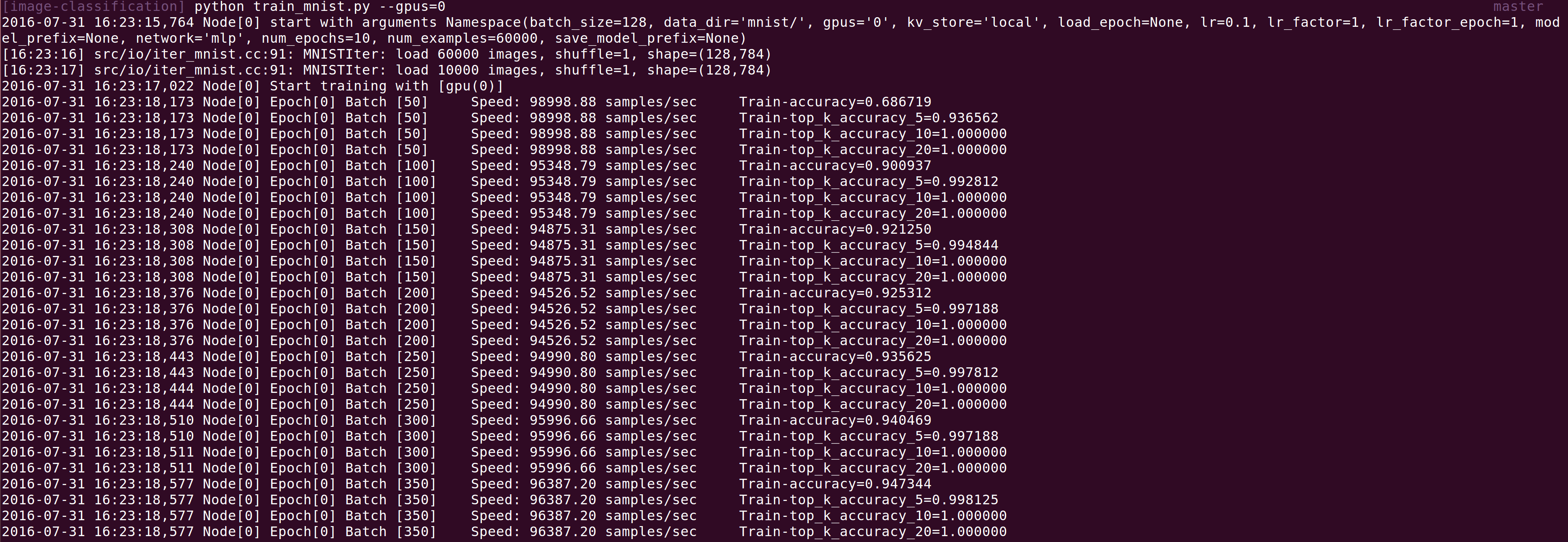Ubuntu 16.04 发布有一段时间了,其中有一个我比较需要的亮点是对 4K 的显示器支持的更好,一直想升级,但是,因为怕坑太多,一直没有升级。前几天官方发布了一个新的版本 16.04.1, 修复了大量的 bug, 于是,忍不住终于升级了。总体来说,14.04 到 16.04 的升级还是非常平滑的,除了 Emacs 使用 spacemacs 的配置出了一点问题,目前还没有出现影响到工作的问题。搜狗输入法正常使用,OpenCV 3.1.0 也能正常编译安装,CUDA 和 cudnn 都没问题。chrome 和 virtualbox 也都正常。这篇 note 就来记录一下在 Ubuntu 16.04 上安装 OpenCV 3.1.0, CUDA8 cudnn 以及编译 MXNet 的过程。
前置
mxnet 默认编译所有版本的 cuda arch, 可以针对自己的硬件只编译特定版本,加快编译速度,修改 Makefile 文件:
1 | KNOWN_CUDA_ARCHS := 30 35 50 52 60 61 70 |
一般配置
- 源:建议选择清华的源,之前一直都是使用 aliyun 的源,速度 1M 左右,选择了清华的源之后,速度能飙到 5M+
- 安装必要的软件,包括 git, emacs, tmux, zsh 等,系统中 tmux 已经升级到了 2.1 版本,所以,配置的时候
set -g mouse-select-pane on等已经被移除,取而代之的是set -g mouse.
安装显卡驱动
显卡驱动建议直接安装系统自带的 NVIDIA 提供的驱动,虽然不是最新的版本,但是,符合 CUDA8 的要求了。方法是:在 Hub 中搜索 additional drivers. 在弹出的对话框中选择 NVIDIA 的驱动。然后点击 Apply Changes 等待完成。重启电脑之后驱动安装成功。
试过安装官网下载的最新的驱动,结果是安装完之后黑屏,只有光标闪烁,所以,不建议自己从官网下载安装驱动。
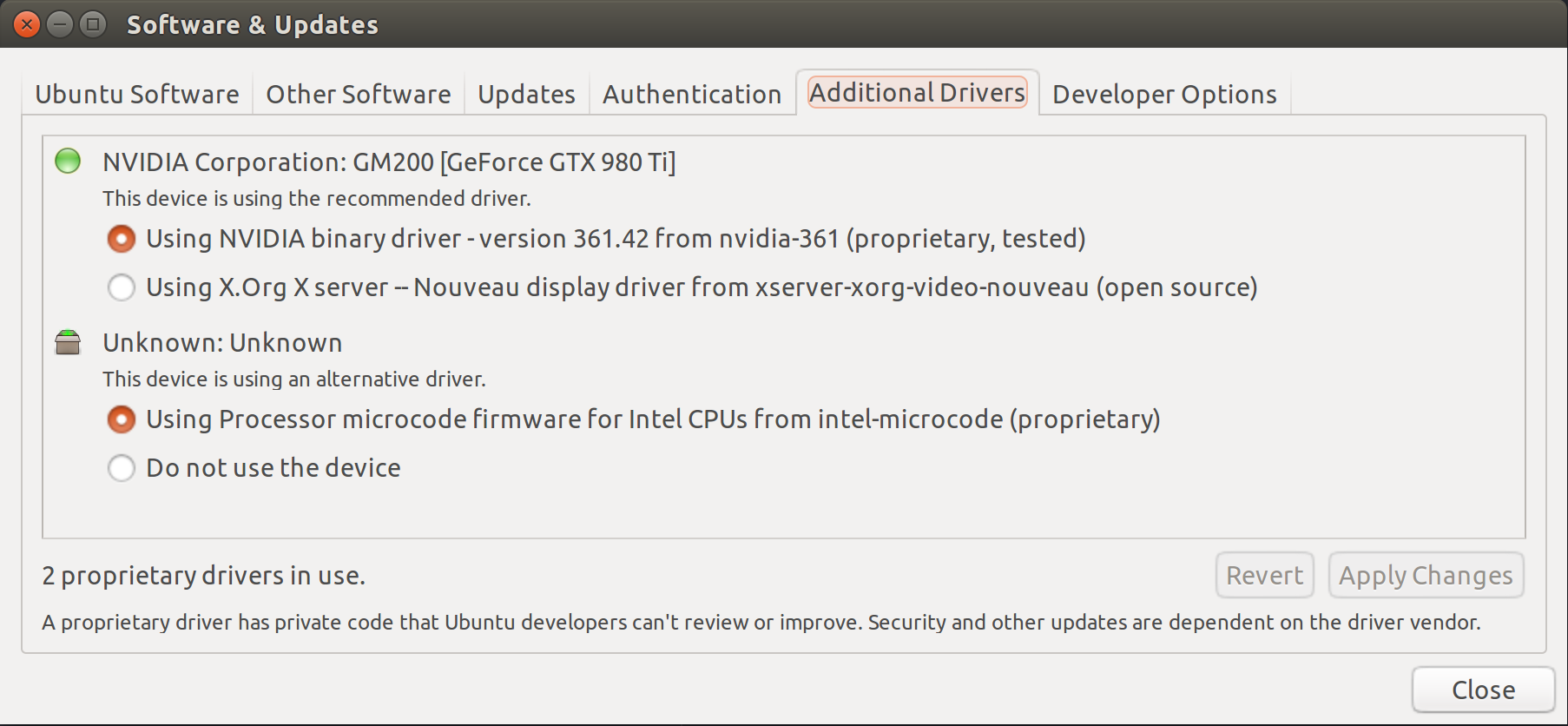
安装 CUDA
我习惯使用 sh 来安装 CUDA, 所以,我下载的是 cuda_8.0.27_linux.run, 然后按照官网的方法,sudo sh cuda_8.0.27_linux.run, 因为之前已经通过 Additional Drivers 安装过显卡驱动了,所以,这一步不安装显卡驱动,只安装了 cuda toolkit. 安装很顺利,过程也很快。
一点小 Hack
注:最新版的 CUDA 已经解决了这个问题参考 caffe 的解决方法
在当前的 CUDA8 要求 gcc 的版本要小于 5.3, 而 ubuntu 16.04 中的版本是 5.4, 可以通过下面的方法解决这个问题.
>注释掉/删除 /usr/local/cuda/include/host_config.h 的第 115 行.
1 | --- |
安装 OpenCV
OpenCV 3 对 Python 的支持更好,所以,我安装的是 OpenCV 3.1.0. 需要说明的是:
- OpenCV 冲 3.x 版本之后,SIFT 等算法从 OpenCV 中剥离了出来,放到了 opencv_contrib 中去了,安装方法与 2.x 略有不同
- OpenCV 在 python 中的数据是 numpy 格式,所以,需要先安装 numpy
- 关闭 CUDA 选项,打开这个选项的话,编译最后的链接过程会失败.(这个选项一般都不会用到,OpenCV 在 cmake 的时候是搜索 cuda, 如果在系统中发现 cuda, 会自动打开这个选项,所以,要显式关闭这个选项)
这部分的安装主要参考的是 caffe 文档的相关说明. 在下载的时候,要注意保持 opencv 和 opencv_contrib 版本号的一致。
Python 相关
bash sudo apt install python-pip sudo pip install --upgrade pip sudo pip install numpy安装依赖
1 | sudo apt-get install --assume-yes libopencv-dev build-essential cmake git libgtk2.0-dev pkg-config python-dev python-numpy libdc1394-22 libdc1394-22-dev libjpeg-dev libpng12-dev libtiff5-dev libjasper-dev libavcodec-dev libavformat-dev libswscale-dev libxine2-dev libgstreamer0.10-dev libgstreamer-plugins-base0.10-dev libv4l-dev libtbb-dev libqt4-dev libfaac-dev libmp3lame-dev libopencore-amrnb-dev libopencore-amrwb-dev libtheora-dev libvorbis-dev libxvidcore-dev x264 v4l-utils unzip |
- 编译
进入到 opencv 的解压缩目录中
1 | mkdir build |
- 安装
在编译目录中执行下面的命令
1 | sudo apt-get install checkinstall |
至此, OpenCV 3.1.0 就安装完成了.
安装 MXNet
MXNet 的安装基本上是官方的标准流程.
1 | sudo apt-get install -y build-essential git libatlas-base-dev |
在编译之前, 可以修改 MXNet 的 config.mk 文件, 来满足个性化的需求.
1 | cd mxnet |
贴出来我的 config.mk 文件, 供参考
1 | export CC = gcc |
为了加速 GPU 计算, 我们忽略显卡的兼容, 只支持当前的显卡
首先要查询当前的显卡的 compute capacity, 然后修改 mshadow 的编译选项, 例如, 我的 1080 的编译选项如下:
1 | # mxnet/mshadow/make/mshadow.mk |
更新环境变量
把下面一行加入到相应的 $SHELL 的配置文件中. 我用的 是zsh, 不同的 shell 会有不同的设置环境变量的方法.
1 | export LD_LIBRARY_PATH=/usr/local/cuda/lib64:/home/gys/local/cuda/lib64:$LD_LIBRARY_PATH |
测试安装结果